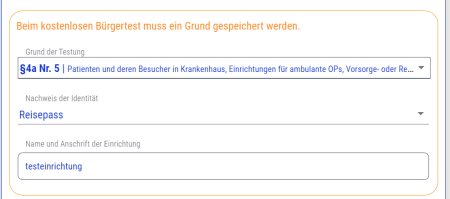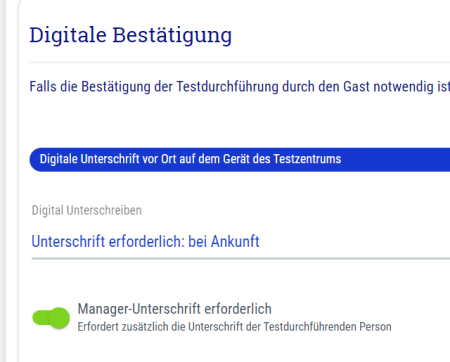Selbstauskunft automatisch & digital
Mit diesem Update geben wir Euch die Möglichkeit automatisch eine digitale, vorausgefüllte Selbstauskunft für Euere Kunden zu generieren.

Tue 23.08.2022, 08:08

Die neue TestV hat Euch organisatorisch vor einige Herausforderungen gestellt.
Um die Zettelwirtschaft und den analogen Verwaltungsaufwand auf ein Minimum zu reduzieren, ermöglichen wir es Euch mit diesem Update, den Prozess der Selbstauskunft zum Testgrund noch weiter zu digitalisieren.
So gehts:
- Wichtig: Bitte informiere Dich vorab bei Deinem zuständigen Gesundheitsamt, ob eine digitale Selbstauskunft erlaubt ist!!
- Gehe in den Tab "Tickets" Deiner Event-Vorlage(n)
- Klicke auf das Stift-Symbol neben dem entsprechenden Ticket (die folgenden Einstellungen sollten sowohl für den Bürgertest mit Zuzahlung als auch den kostenlosen Bürgertest durchgeführt werden)
- Wechsle in den Tab "Einstellungen" des Tickets
- Scrolle zum Abschnitt "Automatische Selbstauskunft" und wähle hier die entsprechende Vorlage aus
- Hinweis: Wenn Du hier nicht die richtige Vorlage findest, wende Dich bitte an support@covidoo.de und lass uns die von Euch benötigte Vorlage als PDF-Datei zukommen
- Wenn Du die Einstellungen für alle relevanten Tickets vorgenommen hast, klicke auf das "Vererben"-Symbol neben den entsprechenden Tickets
- Gehe nun in den Tab "Settings" Deiner Event-Vorlage(n)
- Scrolle zum Abschnitt "Corona-Schnelltest organisieren"
- Klicke oben rechts auf "Bearbeiten"
- Falls noch nicht geschehen, wähle unter "Digital unterschreiben" den Zeitpunkt aus, an dem der Kunde unterschreiben soll (z. B. bei Ankunft, vor Testentnahme, etc.)
- Aktiviere die Option "Manager-unterschrift erforderlich"
- Scrolle zum Abschnitt "Sonstiges"
- Trage ganz unten die OEGD-Nr. / Organisations-ID und die Teststellen-ID ein
- Klicke oben rechts auf "Speichern"
- Scrolle zurück zur Überschrift "Corona-Schnelltest organisieren" und klicke darunter auf den Button "Test-Einstellungen in Events übernehmen", um die soeben vorgenommenen Einstellungen in Deine Events zu vererben
- Wechsle in den Tab "Formular" Deiner Event-Vorlage(n)
- Klicke oben rechts auf "Bearbeiten"
- Markiere die Stammdaten-Felder "Ausweisnummer" und "Geburtsort" als Pflichtfeld (grünes Stern-Symbol) - diese Daten werden im Formular zur Selbstauskunft benötigt
- Klicke oben rechts auf "Speichern"
- Klicke unter der Überschrift "Stammdaten" auf den Button "Felder in Events übernehmen", um die Einstellungen zu vererben
- Fertig!
Das ändert sich im Testprozess:
- Du hast die Möglichkeit den Test-Grund auszuwählen bzw. zu ändern, falls vom Kunden bereits bei der Anmeldung ein Test-Grund ausgewählt wurde
- Je nach verwendeter Vorlage werden Dir weitere Felder zum Ausfüllen angezeigt
- Nachdem alle Felder ausgefüllt sind, lässt Du den Kunden digital unterschreiben
- Danach unterschreibst Du bzw. das Testpersonal ebenfalls digital
- Das erzeugte PDF kann direkt im Testprozess, im Test-Board, sowie in den Kunden-Details heruntergeladen werden
 Kostenlos anmelden
Kostenlos anmelden